Kuinka kieltää USB -flash -asemien ja muiden ikkunoiden irrotettavien asemien käyttö

- 4441
- 600
- Steven Hermann
Jos sinun täytyy olla tietokoneeseen tai kannettavaan tietokoneeseen Windows 10: n kanssa, 8.1 tai Windows 7 kukaan ei voi yhdistää USB-asemia, voit kieltää flash-asemien, muistikorttien ja kiintolevyjen käytön järjestelmän sisäänrakennetuilla järjestelmillä. Hiiret, näppäimistö ja muu reuna, joka ei ole arkisto, jatkavat toimintaa.
Näissä ohjeissa USB -flash -asemien ja muiden irrotettavien asemien käytön estämiseksi paikallisen ryhmäkäytännön tai rekisteröintieditorin toimittajan avulla. Myös osiossa lisätietoja USB: n pääsyn estämisestä MTP- ja PTP -laitteisiin (kamera, Android -puhelin, pelaaja). Kaikissa tapauksissa kuvailtujen toimien suorittamiseksi sinulla on oltava järjestelmänvalvojan oikeudet Windowsissa. Cm. Lisäksi: Kellot ja lukot Windowsissa, kuinka salasana laittaa flash -asemaan Bitlockerissa.
USB -flash -asemien yhdistämisen kielto paikallisen ryhmäkäytännön toimittajan avulla
Ensimmäinen menetelmä on yksinkertaisempi ja sisältää rakennetun apuohjelman "paikallisen ryhmäkäytännön toimittajan" käytön. On pidettävä mielessä, että tätä järjestelmän apuohjelmaa ei ole saatavana Windowsin kotiversiossa (jos sinulla on sellainen käyttöjärjestelmä, käytä seuraavaa menetelmää).
Vaiheet USB -asemien käytön estämiseksi ovat seuraavat:
- Paina näppäimistön Win+R -näppäimiä, kirjoita Gpedit.MSC ja napsauta Enter, paikallisen ryhmäkäytännön toimittaja avataan.
- Jos joudut kieltämään USB -asemien käytön kaikille tietokoneen käyttäjille, siirry tietokonekonfigurointiosaan - hallinnolliset mallit - järjestelmä - pääsy irrotettaviin laitteisiin. Jos joudut estämään pääsyn vain nykyiselle käyttäjälle, avaa samanlainen osa käyttäjän kokoonpanossa.
- Kiinnitä huomiota pisteisiin "Irrotettavat levyt: Kielletä suoritus", "Irrotettavia levyjä: Kielletä nauhoitus", "Irrotettavat levyt: Kielletä lukeminen". Kaikki ne ovat vastuussa USB -asemien pääsyn estämisestä. Samanaikaisesti lukemisen kielto kieltää paitsi flash -aseman sisällön tarkastelun tai kopioinnin lisäksi myös loput toiminnot (ei ole mahdollista tallentaa mitään asemasta, ohjelmien käynnistämistä siitä ei myöskään suoriteta).

- Esimerkiksi estääksesi aseman lukemisen USB: stä, paina ”Irrotettavat levyt: kieltää lukemisen” kahdesti, aseta “osallistava” arvo ja soveltaa asetuksia. Tee sama muille tarvitsemillesi kohdille.
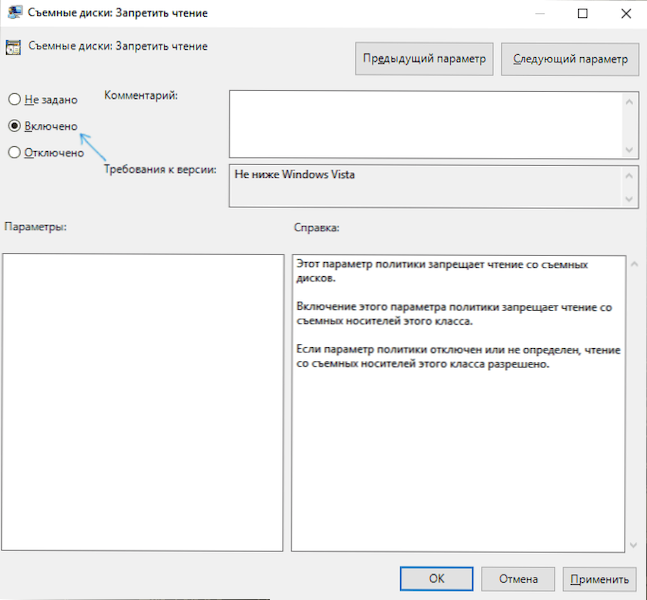
Prosessi saadaan päätökseen tässä, ja pääsy USB: hen on estetty. Tietokoneen uudelleenkäynnistystä ei kuitenkaan vaadita, jos aseman jo kytkettyjen rajoitusten kytkemisen yhteydessä muutokset tulevat voimaan vasta katkaisun ja uudelleenyhteyden jälkeen.
Kuinka estää USB -flash -asemien ja muiden irrotettavien asemien käyttö rekisteröintieditorin avulla
Jos tietokoneellasi ei ole paikallista ryhmäkäytäntöeditoria, sama esto voidaan suorittaa käyttämällä rekisterieditoria:
- Paina näppäimistön Win+R -näppäimiä, kirjoita Refedit Ja napsauta Enter.
- Siirry rekisteröintieditorissa johonkin osioista: Ensimmäinen on kieltää USB -asemat kaikille käyttäjille. Toinen on vain nykyiselle käyttäjälle
HKEY_LOCAL_MACHINE \ Software \ Policies \ Microsoft \ Windows Hokey_Current_User \ Policies \ Microsoft \ Windows
- Luo alajakso RemoVAbleStorageEDevices, ja siinä - nimellä 53F5630D-B6BF-11D2-00A0C91EFB8B
- Luo tässä alajaksossa halutut DWord32 -parametrit (jopa Windows X64: lle) - nimellä Deny_read kieltää lukeminen ja muut toiminnot, Deny_execute - Kieltää toteuttaminen, Deny_write - USB -tietueen kieltäminen nauhoituksesta.
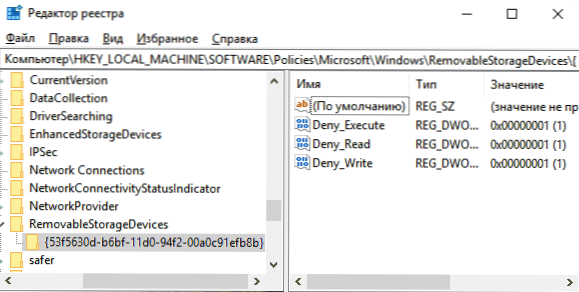
- Aseta 1 luotujen parametrien arvo.
USB -flash -asemien ja muiden irrotettavien asemien käytön kielto tulee voimaan heti muuttamisen jälkeen (jos aseman lukitushetkellä oli jo kytketty tietokoneeseen tai kannettavaan tietokoneeseen, se on saatavana ennen irrottamista ja uudelleenyhteyttä).
lisäinformaatio
Joitakin ylimääräisiä vivahteita, jotka estävät pääsyn USB -asemiin, jotka saattavat olla hyödyllisiä:
- Edellä kuvatut menetelmät työt irrotettavien USB -flash -asemien ja levyjen suhteen, mutta ne eivät toimi MTP: n ja PTP: n kytkettyjen laitteiden parissa (esimerkiksi Android -puhelin on edelleen edullinen). Näiden protokollien pääsyn katkaisemiseksi samassa osassa paikallisen ryhmäkäytännön editorilla käytä "WPD -laitetta" -parametreja lukemisen ja tallentamisen kieltämiseen. Registry Editorissa se näyttää alajaksolta 53F5630D-B6BF-11D2-00A0C91EFB8B, 6AC27878-A6FA-4155-BA85-F98F491D4F33 Ja F33FDC04-D1AC-4E8E-9A30-19BBD4B108AE Poliitikkoissa RemoVAbleStorageEDevices (kuten yllä on kuvattu) parametreilla Deny_read ja tai Deny_write.
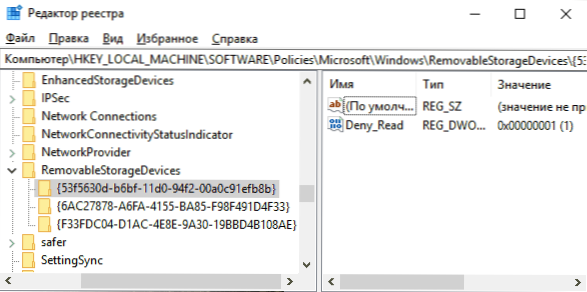
- Jotta voitaisiin tulevaisuudessa käyttää mahdollisuutta käyttää USB -asemia, poista vain luodut parametrit rekisteristä tai asenna "sammuttanut" aiemmin muutettuihin poliitikkoihin, jotka ovat pääsyn irrotettavissa oleviin muistoihin.
- Toinen menetelmä USB -asemien estämiseksi on vastaavan palvelun sammuttaminen: Rekisteriosassa
Hkey_local_machine \ system \ currentControlset \ Services \ USBSTOR
Vaihda aloitusarvo arvoon 4 ja käynnistä tietokone uudelleen. Tätä menetelmää käytettäessä kytkettyjä flash -asemia ei edes näy kapellimestarissa.
Järjestelmän sisäänrakennettujen järjestelmien lisäksi on olemassa kolmansien osapuolien ohjelmia erityyppisten USB-laitteiden yhteyden estämiseksi tietokoneelle, mukaan lukien edistyneet työkalut, kuten USB-LOCK-RP.
- « Kuinka ottaa sivun käännöksen käyttöön Google Chromeen
- Kuinka selvittää jäljellä oleva SSD -palveluelämä »

